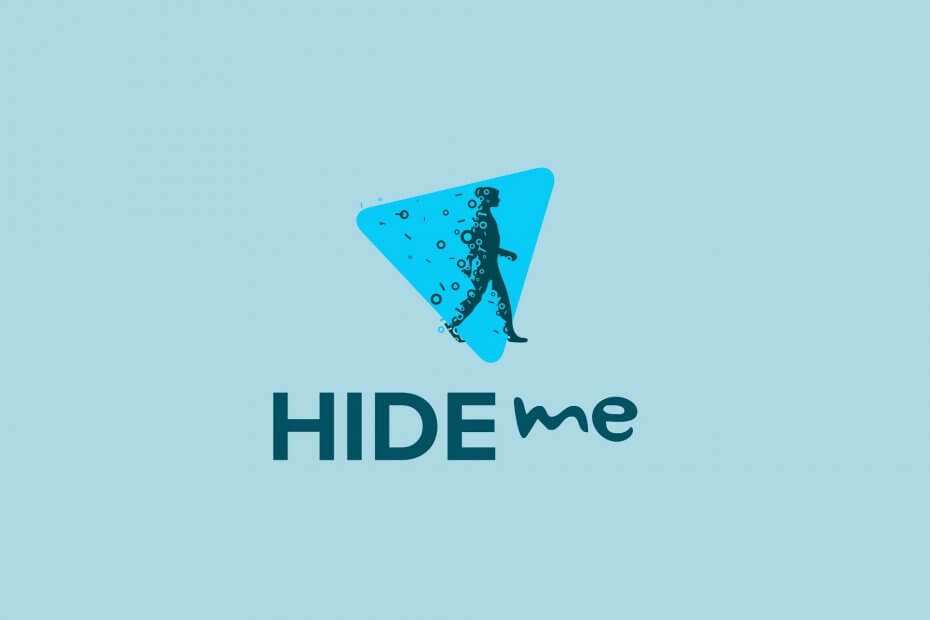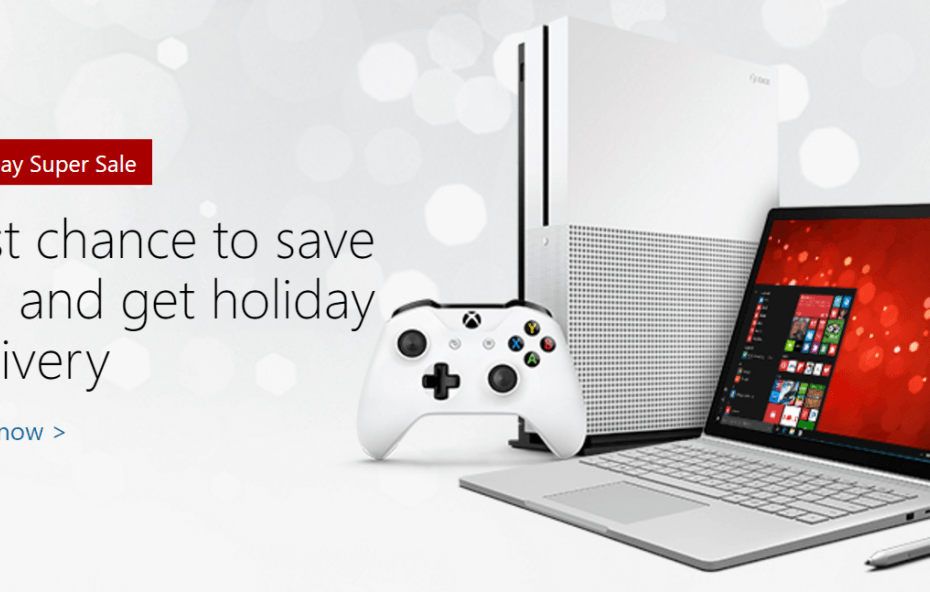Ce logiciel réparera les erreurs informatiques courantes, vous protégera contre la perte de fichiers, les logiciels malveillants, les pannes matérielles et optimisera votre PC pour des performances maximales. Résolvez les problèmes de PC et supprimez les virus maintenant en 3 étapes simples :
- Télécharger l'outil de réparation de PC Restoro qui vient avec des technologies brevetées (brevet disponible ici).
- Cliquez sur Lancer l'analyse pour trouver des problèmes Windows qui pourraient causer des problèmes de PC.
- Cliquez sur Tout réparer pour résoudre les problèmes affectant la sécurité et les performances de votre ordinateur
- Restoro a été téléchargé par 0 lecteurs ce mois-ci.
World of Warcraft est l'un des jeux multijoueurs en ligne les plus populaires au monde. Lancé en 2004, WoW compte des millions de joueurs actifs, prêts à se battre et à tuer d'énormes monstres.
Le jeu est également affecté par divers problèmes techniques
, et dans cet article, nous allons nous concentrer sur la latence élevée et les déconnexions fréquentes. Si vous rencontrez ces problèmes, suivez les étapes de dépannage répertoriées ci-dessous.Correction: bugs de latence de World of Warcraft
Pour commencer, vérifiez le Page d'état du service de World of Warcraft. Si les serveurs sont disponibles, mais que vous ne pouvez pas vous joindre, continuez le dépannage. De préférence, vous suivrez les étapes ci-dessous dans cet ordre, mais si vous en avez déjà essayé certaines, descendez dans la liste jusqu'à épuiser les options. Voici la liste de nos étapes de dépannage liées au réseau :
- Réinitialiser le interface utilisateur du jeu.
- Installez le dernières mises à jour Windows. Les versions obsolètes du système d'exploitation peuvent entraîner des problèmes de connexion.
- Installez les derniers pilotes matériels. Des pilotes obsolètes peuvent entraîner des problèmes de stabilité, des bogues de connexion et des erreurs.
- Optimisez votre connexion Internet. Utilisez une connexion filaire si disponible.
- Fermez toutes les applications en arrière-plan susceptibles d'interférer avec le jeu.
- Désactivez ou désinstallez temporairement tous les programmes de sécurité. Certains programmes peuvent interférer avec le jeu.
- Videz le DNS pour éliminer les configurations DNS incorrectes. Si votre connexion Internet est généralement lente et se déconnecte souvent, il est probable que votre DNS ne soit pas configuré correctement. Lancer l'invite de commande> type ipconfig /flushdns > appuyez sur Entrée.
- Vérifier votre Fichier hôte Windows. Des modifications récentes peuvent entraîner des problèmes de connexion.
- Assurez-vous que votre la carte réseau fonctionne correctement. Tout dysfonctionnement de ce matériel peut entraîner des problèmes de connexion.
- Vérifiez votre configuration réseau pour vous assurer que votre pare-feuLes paramètres, proxy, routeur et port sont corrects.
- Réinitialisez votre routeur. Débranchez-le, attendez une minute puis rebranchez-le.
- Installez le dernier firmware sur votre modem et routeur, et les derniers pilotes sur votre carte réseau. Allez dans votre site Web du fabricant de matériel pour télécharger les dernières mises à jour.
Cela dit, nous pouvons conclure cet article. En suivant ces étapes, vous devriez être en mesure de résoudre tous les problèmes de latence sur World of Warcraft. Si vous avez quelque chose à ajouter ou à prendre, n'hésitez pas à le faire dans la section commentaires ci-dessous.
 Vous avez toujours des problèmes ?Corrigez-les avec cet outil :
Vous avez toujours des problèmes ?Corrigez-les avec cet outil :
- Téléchargez cet outil de réparation de PC noté Excellent sur TrustPilot.com (le téléchargement commence sur cette page).
- Cliquez sur Lancer l'analyse pour trouver des problèmes Windows qui pourraient causer des problèmes de PC.
- Cliquez sur Tout réparer pour résoudre les problèmes avec les technologies brevetées (Réduction exclusive pour nos lecteurs).
Restoro a été téléchargé par 0 lecteurs ce mois-ci.